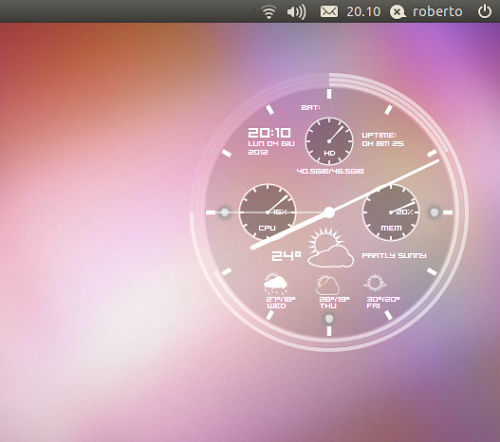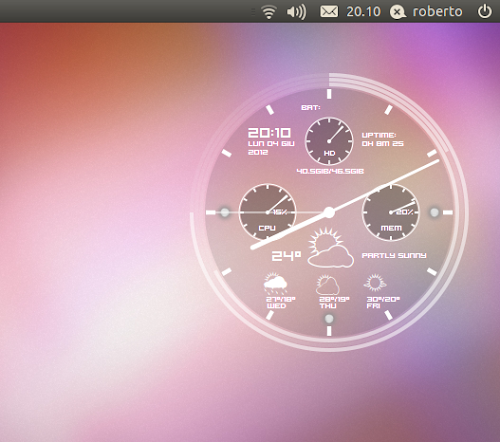Rieccoci con l’ormai “classico” appuntamento dedicato a Conky, oggi vi presentiamo un particolare e bellissimo tema per Conky che sicuramente farà felici molti lettori di LffL; stiamo parlando di Conky Cronograph Station.
Conky Cronograph Station è un nuovo tema per Conky a forma di cronografo che va a posizionarsi in alto a destra del nostro desktop (appena sotto il pannello), e che ci permette di avere sempre a disposizione utili informazioni sul nostro sistema oltre all’ora ed alle condizioni meteo.
Con Conky Cronograph Station avremo oltre all’ora e data anche l’uptime, ossia il tempo di esecuzione del sistema operativo, informazioni su hard disk, CPU e RAM; oltre alla temperatura e condizioni meteo attuali e dei prossimi giorni della nostra località preferita.
Ecco come installare / avviare Conky Cronograph Station su qualsiasi distribuzione Linux.
Installare Conky Cronograph Station è molto semplice: per prima cosa installiamo Conky, presente nei repository delle principali distribuzioni Linux (basta cercarlo ed installarlo dal nostro Software Manager).
A questo punto, basta scaricare Conky Cronograph Station da questa pagina estrarlo e digitare CTRL+H (oppure se usiamo Dolphin, F8) per visualizzare i file nascosti e copiamo la cartella .Conky nella nostra home mentre i font contenuti nella cartella fonts copiamoli nella cartella .fonts presente nella nostra home (se non c’è basta crearla).
Non ci resta che impostare la nostra località per il meteo, per farlo colleghiamoci a questa pagina ed inseriamo nella barra di ricerca la località che ci interessa; una volta selezionata copiamo l’url, avviamo il terminale e digitiamo:
gedit .Conky/cronograph/accuweather/accuw_script
Ed inseriamo l’url copiato in precedenza in address=”URL” come da immagine sotto:
#put your Accuweather address here
address=”URL”
Salviamo e chiudiamo il nostro editor di testo.
P.S.
Se utilizziamo altri ambienti desktop basta sostituire gedit con nano o qualsiasi altro editor di testo.
Se utilizziamo altri ambienti desktop basta sostituire gedit con nano o qualsiasi altro editor di testo.
Sempre da terminale digitiamo:
chmod +x .Conky/cronograph/start_conky.sh
A questo punto possiamo avviare Conky Cronograph Station, digitiamo da terminale:
sh .Conky/cronograph/start_conky.sh
Ed avremo Conky Cronograph Station avviato (possiamo anche chiudere il terminale).
Se vogliamo avere automaticamente Conky Cronograph Station già all’avvio andiamo in Applicazioni d’Avvio -> Aggiungi ed inseriamo:
Alla voce Nome:
conky-start
Alla voce Comando:
$HOME/.Conky/cronograph/start_conky.sh
La voce Commento possiamo lasciarla anche vuota o scrivere:
Avvio di conky
Clicchiamo su Salva.
Al nostro riavvio avremo (dopo 20 secondi circa) il nostro Conky Cronograph Station avviato.
Se avete avuto problemi nell’installazione non esitate a contattarmi!
Conky Cronograph Station è disponibile anche da PPA upubuntu, ma dopo il nostro test non funzionava quindi consiglio di utilizzare la guida sopra proposta.